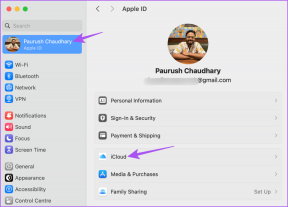7 najlepszych sposobów oszczędzania baterii w OnePlus 7 Pro
Różne / / November 29, 2021
Zapytaj kogokolwiek o najważniejszy aspekt jego telefonu, a są szanse, że powiedzą, że to żywotność baterii. Telefon z bezbłędna wydajność lub świetny aparat może stać się bezużyteczny, jeśli żywotność baterii telefonu nie jest odpowiednia. Podczas gdy OnePlus 7 Pro ma znacznie większą pojemność baterii, włączenie wszystkich omawianych funkcji może spowodować, że telefon szybko się rozładuje.

Dodaj nowy wiek nawyki, takie jak konsumpcja mediów i bezużytecznie przeglądasz strony mediów społecznościowych do tego miksu, a skończysz naładowaniu urządzenia więcej niż powinieneś.
Jeśli więc szukasz sposobów na oszczędzanie baterii w OnePlus 7 Pro, zapoznaj się z poniższymi wskazówkami i poradami. Nie musisz robić ich wszystkich. Jednak może być konieczne wypróbowanie niektórych metod i sprawdzenie, która z nich działa dla Ciebie.
Również na Guiding Tech
1. Witaj Czarnego Pana
OnePlus 7 ma wyświetlacz Fluid AMOLED. Jak być może już wiesz, wyświetlacze AMOLED mają ogromną przewagę nad panelami LCD. Oprócz tego, że zapewniają żywe kolory, są bardziej energooszczędne, ponieważ nie wykorzystują podświetlenia. Zamiast tego świecą tylko te piksele, które są w użyciu.

Dlatego sensowne jest tylko przełączenie na wbudowany ciemny motyw. W rzeczywistości powinna to być pierwsza rzecz, którą powinieneś zrobić na swoim nowym telefonie. Poza estetycznym scenariuszem, miłym dla oka jest również ciemny motyw. Wyobraź sobie, że odblokowujesz telefon w środku nocy i zostajesz uderzony przez płonący biały ekran. Nie fajne, prawda?
Aby to zrobić, przejdź do Ekranu i przewiń w dół, aż zobaczysz Motyw. Stuknij w nią i wybierz Ciemny.


Chociaż motyw maluje większość natywnych aplikacji i ustawienia na czarno, nie obejmuje aplikacji innych firm, takich jak Google Chrome (patrz jak włączyć tryb nocny w Chrome), Twittera czy Instagrama. Jeśli więc aplikacje, o których mowa, mają dedykowany tryb czarny, pamiętaj, aby go aktywować.
W tym samym czasie zdobądź przydatny AMOLED aplikacje do tapet jak Artwalls i Darkops.
Pobierz Artwalle
Pobierz Darkops
2. Ta częstotliwość odświeżania ekranu jest fajna
Tak, OnePlus 7 Pro ma całkiem fajną częstotliwość odświeżania 90 Hz, która sprawia, że nawigacja jest płynna. Jednak ma to swoją cenę — żywotność baterii. Dlatego możesz chcieć zmienić przyjazną dla baterii częstotliwość odświeżania 60 Hz, gdy zobaczysz, że bateria wkrótce trafi w czerwony obszar.


Aby to zrobić, przejdź do Ekran > Częstotliwość odświeżania ekranu i wybierz pierwszą opcję. Upewnij się, że zapisałeś wszystkie dokumenty lub ukończyłeś wszystkie zadania, jeśli jakieś są otwarte, ponieważ przełącznik może zamknąć niektóre aplikacje.
3. Przełącz na tryb automatycznego wyświetlania
Podobnie jak w przypadku odświeżania ekranu, ekran QHD + odgrywa również rolę w szybszym rozładowywaniu baterii. Na szczęście istnieje słodki środek. W przeciwieństwie do powyższego, tutaj możesz po prostu wybrać przełącznik Auto.


Spowoduje to, że ekran przełączy się na odpowiednią rozdzielczość, co pozwoli uniknąć kłopotów z ręcznym robieniem tego za każdym razem, gdy oglądasz film lub wideo.
Również na Guiding Tech
4. Włącz baterię adaptacyjną
Adaptive Battery to fajna funkcja działających telefonów Android 9.0 Pie. Funkcja AI działa poprzez określanie wzorców użytkowania aplikacji w czasie i ograniczanie zużycia baterii przez często używane aplikacje.

Jedynym problemem związanym z baterią adaptacyjną jest to, że możesz przegapić powiadomienia z aplikacji. Ale jeśli możesz z tym żyć, zauważysz znaczną poprawę żywotności baterii.


Oczywiście nauka sposobu użytkowania nie jest praktyką z dnia na dzień. System będzie potrzebował czasu w identyfikacja twojego wzoru, a po zakończeniu dzieli aplikacje innych firm na cztery kategorie – Aktywne, Pracujące, Częste, Rzadkie i Nigdy.
Pamiętaj, że nie jest to lista stała. Klasyfikacja aplikacji może zmieniać się dynamicznie w zależności od użycia.
Na szczęście możesz zobaczyć klasyfikację wewnątrz Menu opcji programisty, skąd możesz to zmienić, jeśli czujesz taką potrzebę. Aby odblokować Opcje programisty, otwórz Ustawienia> Informacje o telefonie i dotknij Numer kompilacji siedem razy.


Teraz przejdź do Ustawień i wyszukaj aplikacje w trybie gotowości.
5. Znajdź aplikacje zużywające baterię
Niezależnie od tego, czy jest to awaria aplikacji, czy uszkodzona aplikacja, wiele razy niektóre aplikacje po prostu wyłączają baterię telefonu, nawet gdy nie jest ona aktywna. Chociaż będziesz otrzymywać powiadomienia o takich sytuacjach, warto od czasu do czasu sprawdzać użycie aplikacji.
Jeśli zauważysz, że jakaś aplikacja pochłania sok więcej niż powinna, możesz ją usunąć lub wymienić lub skorzystać z alternatywnej aplikacji (jeśli taka istnieje).


Aby zobaczyć statystyki baterii, przejdź do Ustawienia> Bateria> Wyświetl szczegółowe użycie i zobacz poniższą listę.
Kliknij nazwę, jeśli chcesz uzyskać szczegółowe statystyki baterii. Powinieneś zajrzeć do sekcji „W aktywnym użyciu” i „W tle”.
6. Włącz oszczędzanie baterii
OnePlus ma wbudowany oszczędzanie baterii, który uruchamia się automatycznie, gdy poziom naładowania baterii osiągnie określony punkt. Domyślnie jest ustawiony na 20%, ale możesz go ustawić zgodnie z własnymi preferencjami.

Po prostu przejdź do Bateria > Oszczędzanie baterii i przeciągnij suwak w lewo lub w prawo. Po uruchomieniu tego trybu możesz zauważyć, że wydajność nieco spada.


Czy wiedziałeś: OnePlus 7 Pro jest wyposażony w tryb przyciemniania DC, który dostosowuje i zmniejsza migotanie ekranu przy ustawieniu niskiej jasności.
Również na Guiding Tech
7. Głęboka optymalizacja czy tryb czuwania?
Jeśli zagłębisz się w funkcje optymalizacji baterii, zauważysz dwie opcje — Deep Optimization lub Sleep Standby.
Podczas gdy pierwszy z nich zatrzymuje niepotrzebne działanie aplikacji w tle, drugi zapewnia, że nie stracisz dużej ilości energii, gdy telefon jest w trybie uśpienia. Średnio włączenie tego trybu spowoduje około 1-2% rozładowania baterii.


Aby sprawdzić, czy te opcje zostały włączone, przejdź do Ustawienia > Bateria > Optymalizacje baterii. Teraz dotknij menu z trzema kropkami u góry i wybierz Zaawansowana optymalizacja.
Fajna wskazówka: sprawdź akumulator
Bateria telefonu to coś więcej niż tylko ładowanie jej lub włączanie wszystkich funkcji optymalizacji baterii. Od czasu do czasu musisz również zerknąć na stan baterii. Accubattery to jedna z najlepszych aplikacji dla monitorowanie żywotności baterii.


Od zużycia baterii przez aplikację po udział każdej aplikacji w ogólnej szybkości rozładowywania, Accubattery pomaga uzyskać wiele informacji.
Pobierz akumulator
Zapisz mądrze
Tak, optymalizacja baterii to konieczność. Pamiętaj jednak, że przesadzanie z nadmierną optymalizacją może zrujnować ogólne wrażenia z telefonu. Na przykład przegapisz powiadomienia z aplikacji. Lub może być konieczne ponowne uruchomienie kluczowych aplikacji, takich jak Dashlane i LastPass, których nie używasz często, ale możesz ich potrzebować pośrednio do wypełniania formularzy i haseł.
Pamiętaj jednocześnie o skróceniu czasu uśpienia telefonu i przełączeniu na tryb automatycznej jasności.
To prawda, że pragnienie dłuższej pracy na baterii wymaga kilku wyrzeczeń, takich jak puszczenie wyświetlacza FHD+. Niestety tak jest, przynajmniej na razie. O ile, oczywiście, pod koniec dnia nie chcesz pozostać podłączonym do przenośnego banku energii.
Dalej w górę: Czy wiesz, że Twój OnePlus jest wyposażony w funkcje FileDash? Przeczytaj poniższy post, aby dowiedzieć się więcej na ten temat.